Responder a un flujo de trabajo en un proyecto
Objetivo
Responder a un flujo de trabajo en un elemento de nivel de proyecto.
Contexto
Después de iniciar un flujo de trabajo de trabajo en un elemento de proyecto, los usuarios designados pueden responder al paso asignado.
Temas a considerar
- Permisos de usuario necesarios:
- Para responder a un flujo de trabajo sobre un compromiso u orden de cambio de compromiso:
- Permisos de nivel "Estándar" o superior en la herramienta de Pedidos o Contratos Principales del proyecto.
- Debe tener permiso para ver el elemento que contiene el flujo de trabajo. Si el elemento está marcado como "Privado", el respondedor debe tener permisos de nivel "Administrador" o debe añadirse a la lista "Acceso para usuarios no administradores" en la configuración de privacidad del elemento.
- Debe ser la persona asignada del paso de flujo de trabajo actual del contrato.
- Para responder a un flujo de trabajo en un contrato principal o una orden de cambio de contrato principal:
- Permisos de nivel "Estándar" o superior en la herramienta de Pedidos o Contratos Principales del proyecto.
- Debe tener permiso para ver el elemento que contiene el flujo de trabajo. Si el elemento está marcado como "Privado", el respondedor debe tener permisos de nivel "Administrador" o debe añadirse a la lista "Acceso para usuarios no administradores" en la configuración de privacidad del elemento.
- Debe ser la persona asignada del paso de flujo de trabajo actual del contrato.
- Para responder a un flujo de trabajo en una factura de subcontratista:
- Permisos de nivel 'Estándar' o superior en la herramienta Pedidos del proyecto.
- Debe ser la persona asignada del paso de flujo de trabajo actual de la factura.
- La factura debe estar asociada con un período de facturación abierto.
- Debe tener permiso para ver el elemento que contiene el flujo de trabajo. Si el elemento está marcado como "Privado", el respondedor debe tener permisos de nivel "Administrador" o debe añadirse a la lista "Acceso para usuarios no administradores" en la configuración de privacidad del elemento.
- Responder a un flujo de trabajo sobre una modificación presupuestaria:
- Permisos de nivel «Estándar» o superior en la herramienta Presupuesto del proyecto.
- Debe ser la persona asignada del paso de flujo de trabajo actual en la modificación del presupuesto.
- Para responder a un flujo de trabajo en un elemento de correspondencia:
- Permisos de nivel estándar o superior en el tipo de correspondencia del proyecto.
- Debe ser la persona asignada del paso de flujo de trabajo actual del elemento de correspondencia.
- Para responder a un flujo de trabajo sobre un compromiso u orden de cambio de compromiso:
Pasos
- Vaya al elemento Proyecto que contiene el flujo de trabajo.
- En el panel derecho del elemento, revise el paso "Actual" en el flujo de trabajo.
Nota: Haga clic en "Mostrar flujo de trabajo" si el panel lateral está contraído. - Seleccione su respuesta para el flujo de trabajo en la parte inferior del panel derecho.
Nota: Todavía tendrá la oportunidad de cancelar su respuesta en el siguiente paso. - Opcional: Cargue o adjunte archivos al flujo de trabajo.
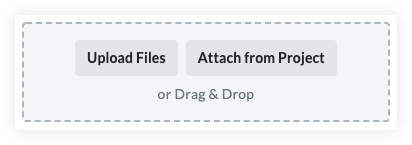
- Opcional: introduzca un motivo para su respuesta.
Nota: Es posible que se requiera un motivo para su respuesta según la configuración de la plantilla de flujo de trabajo de trabajo. - Haga clic en Enviar para finalizar su respuesta o en Volver para volver a cambiar su respuesta.

